Chuẩn gì khi chuyển website wordpress từ hosting sang vps?
- Chuẩn bị một VPS mới
- Đăng ký thuê VPS từ nhà cung cấp dịch vụ hosting lanit.com.vn
- Cài đặt hệ điều hành và chương trình máy chủ web (ví dụ: Apache, Nginx, MySQL, PHP) trên VPS.
- Trước khi thực hiện bất kỳ thay đổi nào, hãy đảm bảo bạn đã sao lưu tất cả các tệp và cơ sở dữ liệu trang web của bạn. Chuyển đổi này có thể gây mất dữ liệu nếu không thực hiện đúng cách.
#6 bước chuyển website WordPress từ hosting sang VPS chi tiết
Chuyển website mã nguồn WordPress từ hosting sang VPS có thể được thực hiện bằng cách sao chép tất cả các tệp và cơ sở dữ liệu từ hosting cũ sang VPS mới. Dưới đây là hướng dẫn cơ bản để thực hiện quá trình này:
Bước 1: Sao chép các tệp từ hosting cũ
Truy cập hosting cũ thông qua FTP hoặc vào Cpanel File Manager.
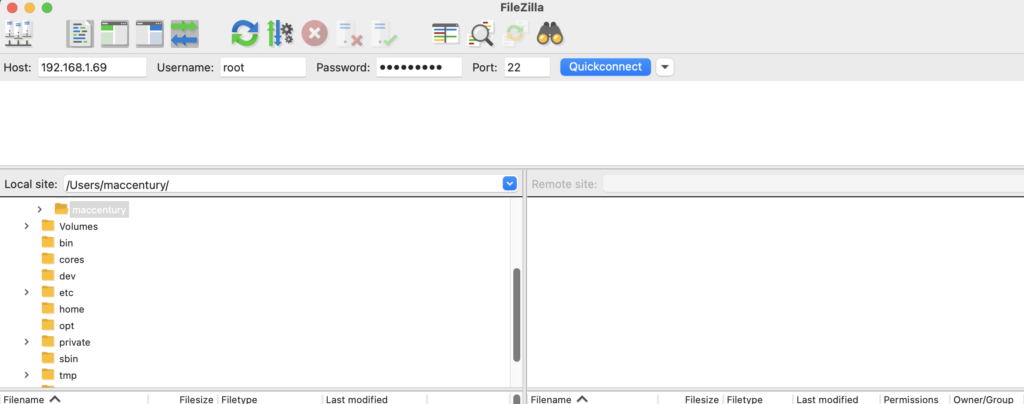
Sao chép tất cả các tệp trong thư mục gốc của WordPress (bao gồm cả các tệp ẩn) và tải chúng lên VPS qua FTP.
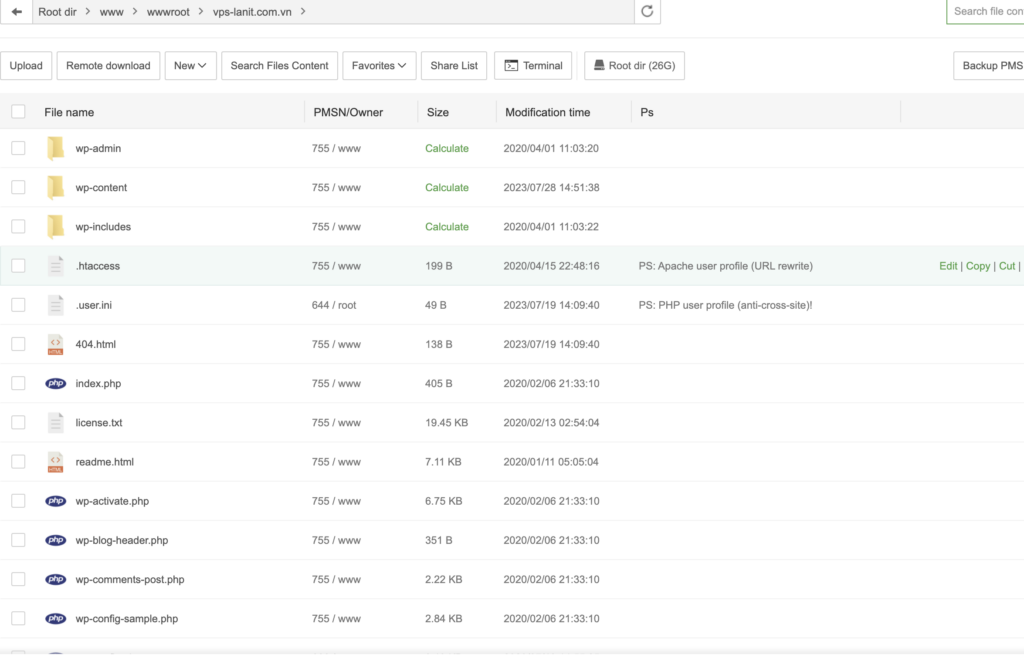
Bước 2: Sao chép cơ sở dữ liệu
Đăng nhập vào hosting cũ và truy cập vào trình quản lý cơ sở dữ liệu (thường là phpMyAdmin).
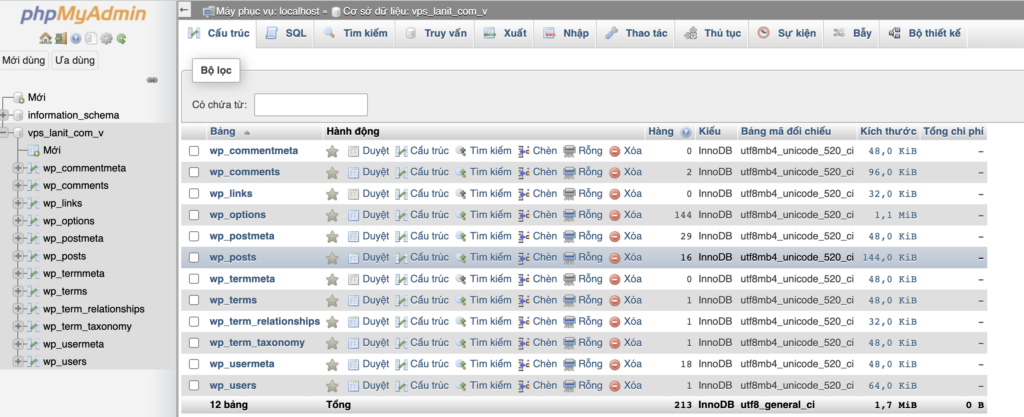
Chọn cơ sở dữ liệu của WordPress và Export cơ sở dữ liệu thành tệp SQL
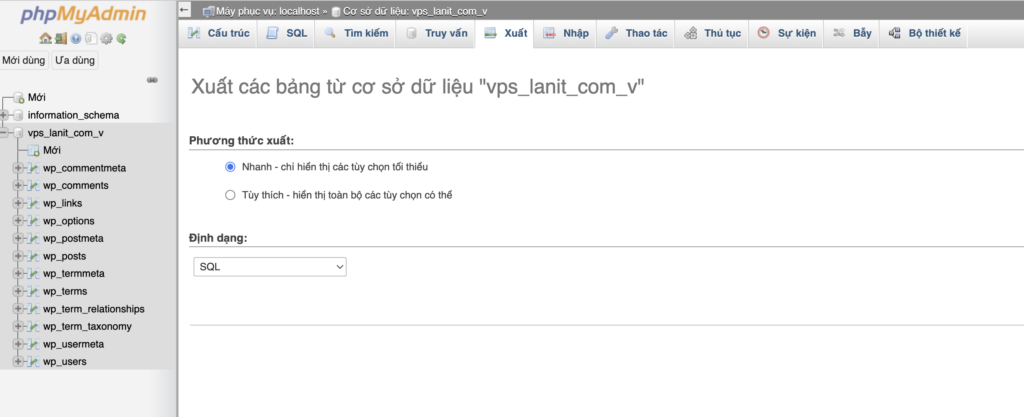
Đăng nhập vào VPS và truy cập vào trình quản lý cơ sở dữ liệu.
Tạo cơ sở dữ liệu mới và Import tệp SQL đã xuất từ hosting cũ.
Bước 3: Cập nhật cấu hình WordPress
Trong thư mục gốc của WordPress trên VPS, tìm và mở tệp wp-config.php bằng trình duyệt chỉnh sửa văn bản.
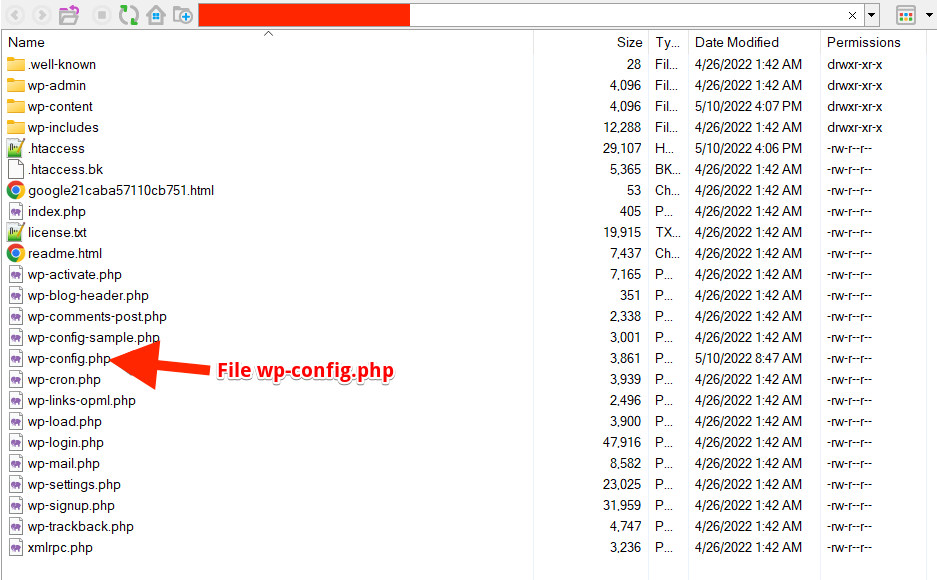
Cập nhật các thông số cấu hình của cơ sở dữ liệu như tên cơ sở dữ liệu, tên người dùng và mật khẩu để phù hợp với cơ sở dữ liệu mới trên VPS.
Quan tâm: Dịch vụ Hosting giá rẻ – Tốc độ cao tại LANIT
Bước 4: Cập nhật DNS
Truy cập vào bảng điều khiển tên miền của bạn và cập nhật các bản ghi DNS để trỏ tên miền đến địa chỉ IP của VPS mới.
Bước 5: Kiểm tra trang web
Kiểm tra trang web của bạn trên VPS để đảm bảo mọi thứ hoạt động đúng.
Nếu gặp lỗi, hãy kiểm tra tệp nhật ký lỗi (ví dụ: error.log) trên máy chủ để xem chi tiết lỗi và sửa chúng.
Bước 6: Kiểm tra email và các tính năng khác (nếu cần thiết)
Nếu trang web của bạn sử dụng chức năng gửi email, hãy đảm bảo rằng các thiết lập email đang hoạt động trên VPS mới.
Kiểm tra các chức năng đặc biệt khác của trang web để đảm bảo tất cả đều hoạt động đúng.
Lưu ý:
Trong quá trình chuyển đổi này có thể phức tạp hơn đối với các trang web lớn và phức tạp hơn, nhưng trong trường hợp đa số, các bước trên sẽ giúp bạn di chuyển trang web WordPress thành công từ hosting sang VPS mới. Nếu bạn gặp khó khăn hoặc cần hỗ trợ, luôn có thể tìm sự trợ giúp từ nhà cung cấp dịch vụ hosting hoặc tìm người có kinh nghiệm để giúp bạn.
Lời kết
Bài viết trên đây là hướng dẫn chi tiết về cách chuyển website sử dụng mã nguồn WordPress từ hosting sang VPS. Chúc bạn thực hiện các bước trên thành công. Nếu có bất kỳ câu hỏi nào liên quan đến dịch vụ hosting WordPress hoặc VPS, thuê máy chủ, vui lòng liên hệ LANIT nhé!










![[KINH NGHIỆM] Thuê chỗ đặt máy chủ Giá Rẻ – Đạt tiêu chuẩn quốc tế](https://lanit.com.vn/wp-content/uploads/2022/06/kinh-nghiem-thue-cho-dat-may-chu-gia-re-960x750-1.jpg)

